Nota
L'accesso a questa pagina richiede l'autorizzazione. È possibile provare ad accedere o modificare le directory.
L'accesso a questa pagina richiede l'autorizzazione. È possibile provare a modificare le directory.
Importante
Questo argomento è destinato ai partner dell'operatore mobile (MO) di Microsoft che possono configurare la modalità di connessione di Windows alle reti. Se si è un cliente che riscontra problemi di connessione alla rete Windows, vedere Risolvere i problemi di connessione di rete in Windows.
La gestione automatica delle connessioni, introdotta in Windows 8, prende decisioni di connessione esaminando interfacce Ethernet, Wi-Fi e banda larga mobile. Queste decisioni portano a azioni di connessione e disconnessione automatica sulle interfacce Wi-Fi e mobile a banda larga.
Nota
Windows risponde alle connessioni Ethernet, ma non gestisce automaticamente le connessioni Ethernet.
Questo argomento descrive come Windows gestisce automaticamente la connettività wireless fisica e non considera queste connessioni:
Connessioni con accesso esterno, ad esempio modem
Interfacce virtuali pure, ad esempio VPN e connessioni IP tunnelate
Criteri di gestione delle connessioni
Windows 8, Windows 8.1 e Windows 10 includono diversi criteri per controllare la gestione delle connessioni. Questi criteri non vengono esposti nell'interfaccia utente di Windows, ma possono essere configurati usando l'API WcmSetProperty o Criteri di gruppo.
Ridurre al minimo le connessioni simultanee
Questo criterio viene configurato usando l'Criteri di gruppo fMinimizeConnections. È attiva per impostazione predefinita per Windows 8, Windows 8.1 e Windows 10.
Versioni di Windows prima di Windows 10, versione 1809, build 17763.404
In Windows 8, Windows 8.1 e versioni di Windows 10 prima di Windows 10, versione 1809, build 17763.404, questo criterio è un valore booleano che può essere modificato usando Criteri di gruppo o l'API WcmSetProperty.
Se questo criterio è disabilitato, il comportamento è simile a quello per Windows 7 in cui ogni interfaccia si connette alla rete più preferita nell'intervallo, indipendentemente dallo stato di connettività di altre interfacce.
Se questo criterio è abilitato, Windows tenta di mantenere il numero più piccolo di connessioni simultanee che offrono il livello migliore di connettività disponibile. Windows gestisce la connettività alle reti seguenti:
Qualsiasi rete Ethernet
Tutte le reti connesse manualmente durante la sessione utente corrente
Connessione più preferita a Internet
Connessione più preferita al dominio Active Directory, se il PC viene aggiunto a un dominio
Tutte le reti rimanenti sono disconnesse, come descritto nella sezione successiva. Viene usato anche per valutare le reti disponibili che non sono connesse. Windows non si connetterà a una nuova rete da cui verrebbe immediatamente disconnessa.
Windows 10, versione 1809, build 17763.404 e versioni successive
In Windows 10, versione 1809 compilare 17763.404 e versioni successive, questo valore è un'enumerazione disponibile solo tramite Criteri di gruppo.
Questa impostazione di criterio determina se un computer può avere più connessioni a Internet, a un dominio Windows o a entrambi. Se sono consentite più connessioni, i criteri determinano il modo in cui viene instradato il traffico di rete.
Se questo criterio è impostato su 0, un computer può avere connessioni simultanee a Internet, a un dominio Windows o a entrambi. Il traffico Internet può essere instradato su qualsiasi connessione, inclusa una connessione cellulare o qualsiasi rete a consumo. Questo è stato precedentemente lo stato Disabilitato per questa impostazione di criteri nelle build di Windows prima di Windows 10, versione 1809, build 17663.404. Questa opzione è stata prima disponibile in Windows 8.
Se questo criterio è impostato su 1, qualsiasi nuova connessione Internet automatica viene bloccata quando il computer ha almeno una connessione Internet attiva a un tipo di rete preferito. L'ordine delle preferenze è il seguente:
- Ethernet
- WLAN
- Cellulare
Ethernet è sempre preferito quando si è connessi. Gli utenti possono comunque connettersi manualmente a qualsiasi rete. Questo è stato precedentemente lo stato Abilitato per questa impostazione di criterio nelle build di Windows prima di Windows 10, versione 1809, build 17763.404. Questa opzione è stata prima disponibile in Windows 8.
Se questa impostazione di criterio è impostata su 2, il comportamento è simile a quando è impostato su 1. Tuttavia, se è disponibile una connessione dati cellulare, tale connessione rimarrà sempre connessa per i servizi che richiedono una connessione cellulare. Quando l'utente è connesso a una connessione WLAN o Ethernet, nessun traffico Internet viene instradato sulla connessione cellulare. Questa opzione è stata prima disponibile in Windows 10 versione 1703.
Se questa impostazione di criterio è impostata su 3, il comportamento è simile a quando è impostato su 2. Tuttavia, se esiste una connessione Ethernet, Windows non consente agli utenti di connettersi manualmente a una rete WLAN. Una rete WLAN può essere connessa (automaticamente o manualmente) quando non è presente alcuna connessione Ethernet.
Disconnessione temporanea
I criteri di disconnessione temporanea funzionano come segue:
Quando Windows decide che una rete non deve più essere connessa, non si disconnette immediatamente. Le disconnessioni improvvise riducono l'esperienza utente senza fornire un vantaggio apprezzabile e vengono evitate quando possibile.
Non appena Windows decide di disconnettere un'interfaccia, informa lo stack TCP che la rete non deve più essere usata. Le sessioni TCP esistenti continueranno senza interruzioni, ma le nuove sessioni TCP useranno questa interfaccia solo se associata in modo esplicito o se nessun'altra route di interfaccia alla destinazione desiderata.
Questa notifica allo stack TCP genera una modifica dello stato della rete. Le applicazioni di rete devono ascoltare questi eventi e spostare in modo proattivo le connessioni alla nuova rete, se possibile.
Windows controlla quindi il livello di traffico sull'interfaccia ogni 30 secondi. Se il livello di traffico è superiore a una determinata soglia, non viene eseguita alcuna ulteriore azione. Ciò consente l'uso attivo continuo dell'interfaccia, ad esempio da un trasferimento di file o da una chiamata VoIP, per evitare interruzioni.
Quando il traffico scende al di sotto di questa soglia, l'interfaccia verrà disconnessa. Le applicazioni che mantengono connessioni inattive, ad esempio un client di posta elettronica, possono essere interrotte e devono ristabilire le connessioni su un'interfaccia diversa.
Connessione iniziale
Windows si connette automaticamente e quindi si disconnette immediatamente in una circostanza. Quando un PC inizia o riprende dallo standby, tutte le interfacce tentano contemporaneamente di connettersi per garantire che l'utente ottenga la connettività di rete il più rapidamente possibile. Se più interfacce si connettono correttamente, Windows inizia immediatamente la disconnessione temporanea.
Impedire l'interconnessione tra domini e reti non di dominio
Questo criterio è disattivato per impostazione predefinita per Windows 8, Windows 8.1 e Windows 10. Quando questo criterio è abilitato, Windows tenta di impedire che un PC venga interconnesso tra una rete di dominio e una rete non di dominio. Gli amministratori aziendali possono usare questo problema quando si tratta di potenziali violazioni della sicurezza usando un computer multi-homed come punto di attacco.
Questo criterio non influisce sul comportamento del sistema quando tutte le reti connesse instradano al dominio o quando non vengono indirizzate reti connesse al dominio.
Più reti wireless
Molti Windows 8, Windows 8.1 e Windows 10 dispositivi mobili dispongono di una connessione Internet esterna disponibile a tutti i tempi, anche quando si trovano in una gamma di reti aziendali Wi-Fi. Quando questo criterio è abilitato, gli utenti possono connettersi liberamente alla rete a banda larga mobile pubblica o alla rete privata dell'azienda Wi-Fi e passare tra loro. Tuttavia, la connessione manuale di uno causerà automaticamente la disconnessione immediata dell'altro.
Ethernet
Poiché Windows 8, Windows 8.1 e Windows 10 non possono connettere automaticamente cavi Ethernet a o disconnetterli da un PC, possono applicare solo i criteri consentendo o vietando connessioni wireless. Quando un PC ha una connessione Ethernet alla rete di dominio, le reti wireless che non si connettono al dominio non possono essere connesse e viceversa. I tentativi di eseguire questa operazione causano l'errore seguente:
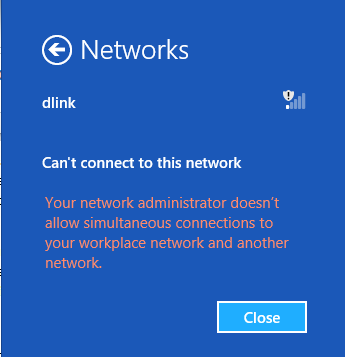
Per i PC con più porte Ethernet, Windows non può impedire un'interconnessione creata fisicamente connettendo il PC a due reti Ethernet diverse.
Effetto sulla disconnessione temporanea
Poiché non si vietano le interconnessioni è una considerazione di sicurezza, tutte le disconnessioni conformi a questo criterio hanno effetto immediatamente, anche se esiste un'attività in corso. Gli utenti avranno un'interruzione della connettività durante la transizione tra reti pubbliche e aziendali, anche se le due reti si sovrappongono.
Ad esempio, un utente impegnato in una chiamata VoIP su una rete a banda larga mobile con un portatile ancorato a una connessione Ethernet aziendale perderà la chiamata, anche se l'app potrebbe essere in grado di ripristinare automaticamente la nuova connessione. Se il criterio non è stato abilitato, Windows disconnetterà invece la connessione a banda larga mobile aspettando il completamento della chiamata. D'altra parte, una chiamata VoIP avviata su una rete aziendale Wi-Fi non verrà interrotta quando ancorata alla rete aziendale perché entrambe le reti si connettono al dominio. La rete Wi-Fi viene disconnessa dopo il completamento della chiamata.
Impedire il roaming sulle reti a banda larga mobile
Questo criterio impedisce a Windows di connettersi alle reti a banda larga mobile in uno stato roaming. Per impostazione predefinita, questo criterio è disabilitato e l'utente può scegliere di connettersi manualmente a una rete a banda larga mobile durante il roaming o di abilitare automaticamente la connessione a tale rete. Quando questo criterio è abilitato, l'utente non può scegliere una rete a banda larga mobile mobile da Gestione connessioni.
Preferenze di rete
Quando si considerano le più connessioni da gestire, Windows usa un numero di tratti per determinare le reti preferite. Questa operazione viene usata solo quando si determina se mantenere una connessione a un'interfaccia specifica, non per il routing. Se un'interfaccia connessa non è in corso di disconnessione temporanea, il routing viene determinato dalla metrica nella tabella di routing. Se la metrica di route non viene specificata manualmente, Windows assegna automaticamente una metrica di route in base alla velocità di collegamento dell'adattatore.
Priorità di connessione
Windows assegna priorità alle connessioni nell'ordine seguente:
Reti Ethernet
Reti connesse manualmente durante la sessione utente corrente
Reti che si connettono sia a Internet che al dominio Active Directory a cui viene aggiunto il PC
Forza del segnale della rete Wi-Fi attualmente connessa
Elenco di rete preferito del PC
Anche se la velocità del collegamento influisce sul comportamento di routing tra le interfacce attualmente connesse, Windows non prendere decisioni di connettività in base alla velocità di collegamento o alla velocità effettiva di una rete. Non è possibile configurare Windows per modificare le preferenze di connessione tra una rete a banda larga mobile e una rete Wi-Fi in base alla velocità corrente della rete a banda larga mobile. Se entrambi sono connessi, l'utente o un'app desktop può modificare le metriche di route per influenzare le preferenze di routing.
Forza del segnale
Per Windows 8 e Windows 8.1, se Windows rileva che la rete attualmente connessa Wi-Fi ha una potenza di segnale molto bassa, può scegliere di connettersi a una rete a banda larga mobile (se consentita dai criteri) per evitare di interrompere la connettività di rete. Ciò consente di regolare la transizione quando un utente si allontana da un punto di accesso wireless.
Windows non disconnette una rete Wi-Fi preferita fino a quando la forza del segnale non riesce a mantenere la connessione. Se la forza del segnale migliora, Windows potrebbe disconnettere l'adattatore a banda larga mobile.
Windows 10 non usa la forza del segnale Wi-Fi.
Elenco di rete preferito
Nella maggior parte delle situazioni, l'elenco di rete preferito determina quali profili di rete wireless Windows useranno per connettersi. Prima di Windows 8, questo elenco viene applicato solo alle reti Wi-Fi. In Windows 8, Windows 8.1 e Windows 10, può includere anche reti a banda larga mobile.
Generazione automatica
Windows 8, Windows 8.1 e Windows 10 aggiornare automaticamente l'elenco di rete preferito in base alle azioni utente. Qualsiasi connessione manuale o disconnessione aggiornerà l'elenco di rete in modo che lo stesso comportamento venga eseguito automaticamente in futuro.
Le azioni utente seguenti modificano l'elenco di rete preferito:
Inizialmente la connessione a una rete La nuova rete viene aggiunta all'elenco di rete. L'utente specifica se la rete si connetterà automaticamente in futuro.
La connessione a una nuova rete Wi-Fi per la prima volta rende la rete la rete più preferita nell'elenco.
La connessione a una nuova rete a banda larga mobile per la prima volta rende la rete meno preferita nell'elenco.
Connessione manuale a una rete Wi-Fi Qualsiasi altra rete Wi-Fi nell'intervallo superiore nell'elenco viene spostata sotto la rete appena connessa nell'elenco. L'utente specifica se la rete si connette automaticamente in futuro.
Disconnessione da una rete Windows non si connetterà automaticamente a questa rete in futuro. Rimane nell'elenco di rete nel caso in cui l'utente modifica questa impostazione in futuro.
Criteri di gruppo
Wi-Fi profili creati da Criteri di gruppo sono nella parte superiore dell'elenco di rete. L'utente può disconnettersi manualmente da queste reti o connettersi manualmente ad altre reti, ma queste reti rimangono nella posizione più alta dell'elenco di rete fino a quando non vengono rimosse da Criteri di gruppo.
Metadati del provisioning del vettore
Gli operatori a banda larga mobile e Wi-Fi offrono a Windows una serie di profili a banda larga mobile e Wi-Fi usando le API ProvisioningAgent o msProvisionNetworks .
Quando inizialmente è stato effettuato il provisioning, i profili creati dall'operatore vengono aggiunti all'inizio (solo Wi-Fi) o inferiore (se la banda larga mobile è inclusa) dell'elenco di rete esistente. Non è possibile influenzare la posizione delle reti di cui l'utente esegue il provisioning nell'elenco di rete. Tuttavia, è possibile definire l'ordine relativo delle reti nell'elenco di rete.
Le azioni dell'utente possono modificare l'elenco di rete tra applicazioni di metadati di provisioning. Quando si esegue il provisioning dei metadati viene riapplicato, viene ripristinato l'ordine di rete desiderato. Tuttavia, il set riordinato di reti viene spostato nella posizione più bassa in cui l'utente aveva spostato una delle reti.
La preferenza tra reti nei metadati di provisioning è determinata dai seguenti:
Attributo di priorità facoltativo in ogni profilo di rete
Tipo di supporto (Wi-Fi è più preferito rispetto alla banda larga mobile)
Ordine specificato nel file XML
Modifica manuale
Prima di Windows 8, l'elenco di rete preferito Wi-Fi è stato accessibile all'utente tramite il pannello di controllo Gestisci reti wireless. I dati di telemetria indicano che pochi utenti hanno mai eseguito l'accesso a questa funzionalità. Inoltre, questa interfaccia utente è stata associata solo a Wi-Fi e non poteva incorporare preferenze tra Wi-Fi e banda larga mobile.
La maggior parte degli utenti non dovrà modificare manualmente l'elenco di rete. Tuttavia, alcuni utenti o applicazioni possono trovare la necessità di farlo.
Interfaccia utente
Per rimuovere un profilo dall'elenco di rete preferito mentre si trova nell'intervallo, selezionare e tenere premuto (o fare clic con il pulsante destro del mouse) sulla rete e scegliere Dimentica questa rete. Non è possibile rimuovere una rete non in intervallo dall'elenco tramite l'interfaccia utente.
API Win32
Un'applicazione può creare nuovi profili nell'elenco di rete usando l'API specifica del supporto appropriato:
Per le reti Wi-Fi, usare la funzione WlanSetProfile .
Per le reti a banda larga mobile, usare il metodo IMbnConnectionProfileManager::CreateConnectionProfile .
Per modificare l'ordine dell'elenco di rete, usare la funzione WcmSetProfileList . Non è consigliabile usare la funzione WlanSetProfileList , in quanto può disturbare la posizione dei profili a banda larga mobile nell'elenco di rete in modi non intenzionali.
Per eliminare i profili dall'elenco di rete, usare l'API specifica del supporto appropriato:
Per le reti Wi-Fi, usare la funzione WlanDeleteProfile .
Per le reti a banda larga mobile, usare il metodo IMbnConnectionProfile::D elete .
Riga
Un utente o uno script possono creare nuovi profili nell'elenco di rete usando i comandi specifici dei supporti appropriati:
Per le reti Wi-Fi, usare il comando di aggiunta profilo netsh wlan .
Per le reti a banda larga mobile, usare il comando aggiungi profilo netsh mbn .
L'ordine dei profili Wi-Fi nell'elenco di rete può essere modificato usando il comando netsh wlan set profileorder . Tuttavia, questo non è consigliato e può disturbare la posizione dei profili a banda larga mobile nell'elenco in modi non intenzionali.
Per eliminare i profili dall'elenco di rete, usare i comandi specifici dei supporti appropriati:
Per le reti Wi-Fi, usare il comando netsh wlan delete profile.For Wi-Fi networks, use the netsh wlan delete profile command .
Per le reti a banda larga mobile, usare il comando netsh mbn delete profile .
Risoluzione dei conflitti
Quando esistono più profili per la stessa rete, Windows 8 e Windows 8.1 usare la logica seguente per determinare quale profilo deve essere usato:
Tipo profilo
Criteri di gruppo profili sono preferiti rispetto ai profili creati dall'utente.
I profili utente all-user sono preferiti rispetto ai profili utente singoli.
Arrivo interfaccia Verrà usato il profilo nell'interfaccia installata più di recente.